웹 브라우저는 시장을 위해 서로 경쟁공유. 그들은 꽤 친절합니다. 물론, Microsoft는 Windows 10에서 Edge를 더 나은 옵션으로 제공하지만 이것이 전부입니다. 브라우저는 각각 잘 작동합니다. 한 브라우저에서 다른 브라우저로 전환하려면 대부분의 데이터를 가지고 갈 수 있습니다. 북마크 나 자동 완성 데이터를 잃어 버릴 필요가 없습니다. Microsoft Edge도 마찬가지입니다. 사용을 중지하려면 북마크를 즐겨 찾기로 내보낼 수 있습니다. 마찬가지로 Firefox 또는 Chrome을 버릴 준비가되면 책갈피를 Microsoft Edge로 전송할 수 있습니다. 약간의 문제가 있습니다. Microsoft Edge의 데이터 가져 오기 옵션에는 Internet Explorer 및 Firefox 용 옵션이 있지만 Chrome 용 옵션은 없습니다. Chrome에서 모든 데이터를 가져올 수 없습니다. Microsoft Edge에서는 Chrome 북마크 만 가져올 수 있습니다.
Microsoft Edge에서 Chrome 북마크를 가져 오려면 HTML 북마크로 내 보내야합니다. Microsoft Edge는 HTML 파일에서 책갈피를 가져올 수 있습니다.
크롬 북마크 내보내기
북마크를 내 보내야 할 수 있습니다Microsoft Edge에서 가져옵니다. Chrome을 엽니 다. Ctrl + Shift + O 단축키를 탭하여 Chrome 북마크 관리자를 엽니 다. Chrome 북마크 관리자는 열과보기 창으로 구분됩니다. 보기 창 상단에는 '조직'드롭 다운이 있습니다. 클릭하여 '북마크를 HTML 파일로 내보내기'를 선택하십시오.

Microsoft Edge에서 Chrome 북마크 가져 오기
Microsoft Edge를 엽니 다. 오른쪽 상단에있는 오버플로 버튼을 클릭하십시오. 슬라이드되는 패널에서 '설정'을 선택하십시오. '즐겨 찾기 및 기타 정보 가져 오기'섹션으로 스크롤하십시오. '다른 브라우저에서 가져 오기'옵션을 클릭하십시오.
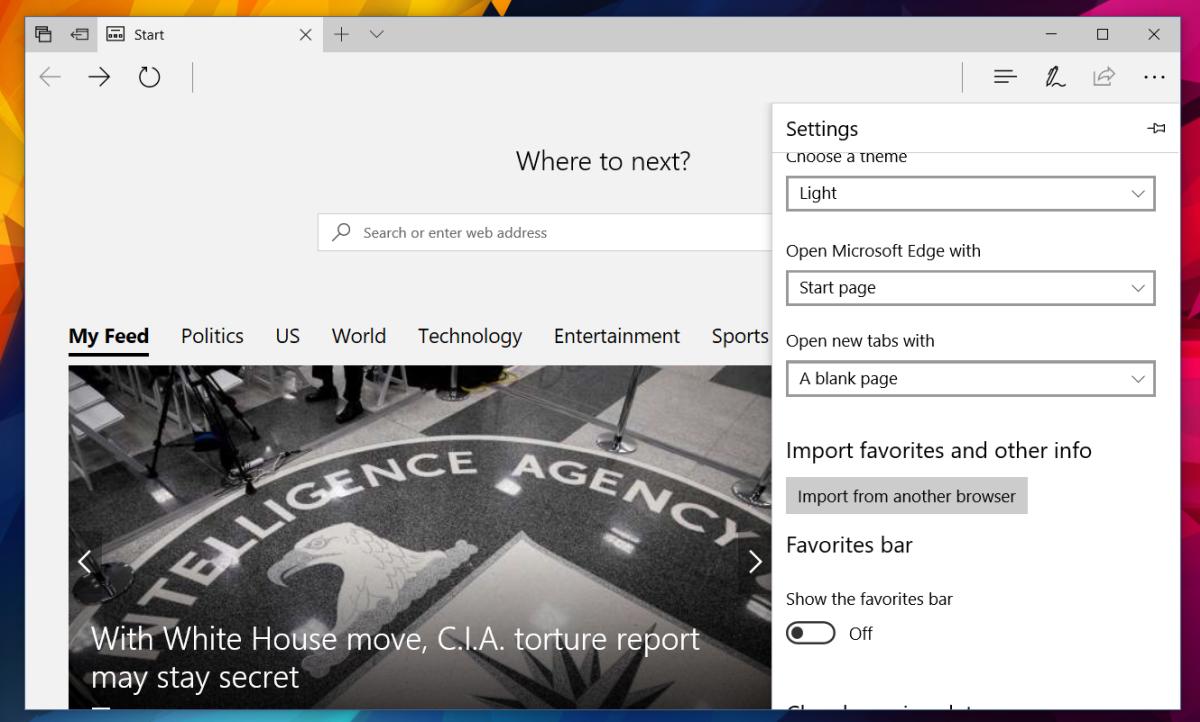
다음 화면에는 다음과 같은 옵션이 있습니다.Internet Explorer 및 Firefox에서 데이터를 가져옵니다. 크롬이 사라질 것입니다. '파일에서 가져 오기'옵션을 클릭하십시오. 파일 선택 창에서 북마크를 내보낼 때 만든 HTML 파일 Chrome을 선택합니다.
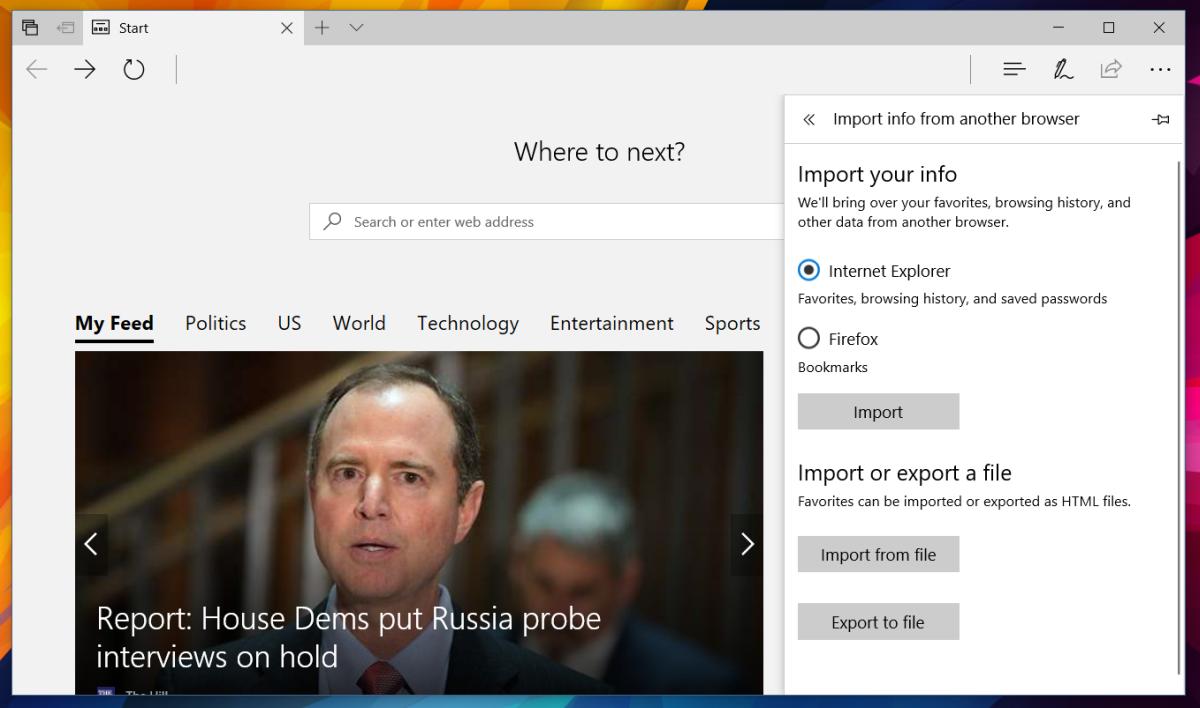
Microsoft Edge가 계속 충돌합니다
그게 다야 모두 제대로 작동하면 Microsoft Edge에서 책갈피를 가져옵니다. 그래도 큰‘If’입니다. 테스트하는 동안 HTML 파일에서 책갈피를 가져 오려고 할 때 Edge가 계속 중단되었습니다. 북마크가 많은 경우에 발생합니다. 책갈피를 가져 왔는지 여부는 Microsoft Edge의 허브에서 확인하십시오. 그렇지 않은 경우 해결 방법이 필요합니다.
Firefox를 사용하면 HTML에서 책갈피를 가져올 수 있습니다파일. 시스템에 설치하고 Firefox에서 Chrome 북마크를 가져옵니다. 그런 다음 Microsoft Edge의 내장 Firefox 옵션을 사용하여 책갈피를 가져옵니다. 그것은 먼 길이며 Microsoft Edge를 사용하지 못하게하지만 브라우저에는 여전히 버그가 있어도 구속력이 있습니다.












코멘트